【新機能8】「PrintScreen」キーで「Snipping Tool」が起動!
Windows画面のスクショが撮れる「Snipping Tool」は、「Windows」+「Shift」+「S」キーで起動できますが、Moment 3では「PrintScreen」キーを押すだけで「Snipping Tool」を起動できるようになりました。
しかし、ほかのスクショアプリと競合することもあるので、その場合は「設定」の「アクセシビリティ」→「キーボード」で、「PrintScreenキーを使用してSnipping Toolを開く」をオフにすることも可能となっています。
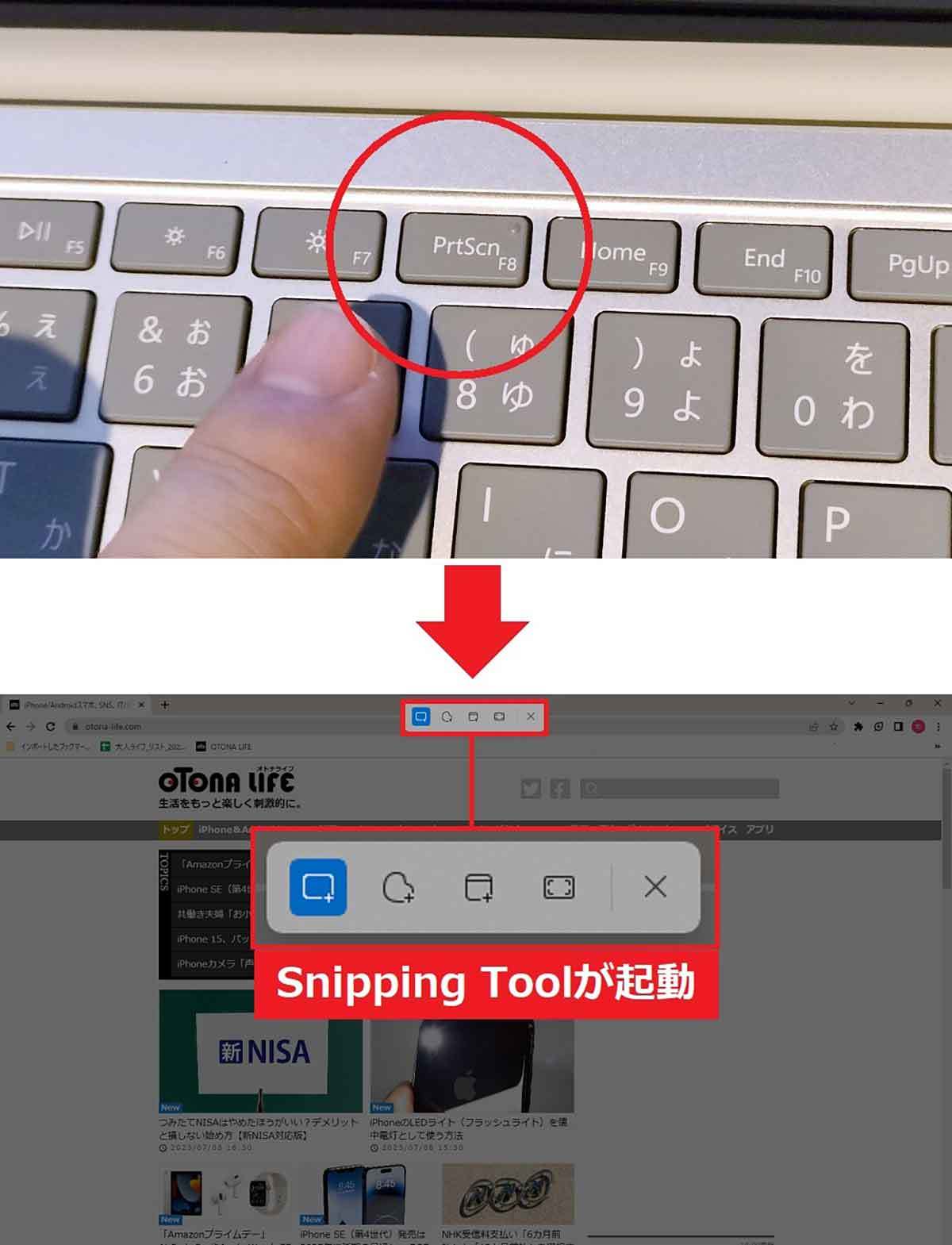
(画像=キーボードの「PrintScreen」キーを押すだけで(上写真)、Windows画面をスクショできる「Snipping Tool」が起動します(下写真)、『オトナライフ』より 引用)
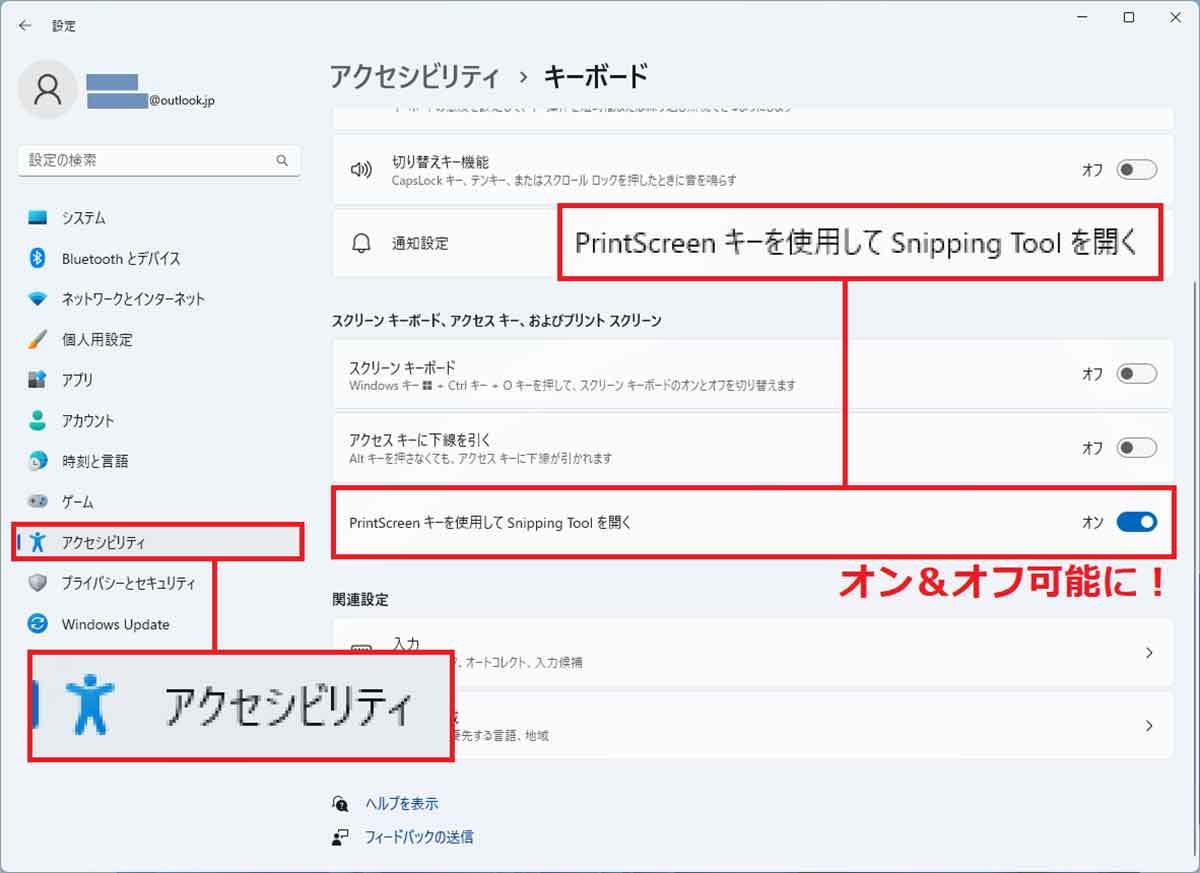
(画像=もし、この機能を使わない場合は、「設定」→「アクセシビリティ」→「キーボード」→「PrintScreenキーを使用してSnipping Toolを開く」でオフにできます、『オトナライフ』より 引用)
【新機能9】タブ表示の上限を20個までに制限
スナップまたは「Alt」+「Tab」を押したとき、Webブラウザのタブをいくつ表示するかを設定できます。
たとえば、「Alt」+「Tab」を押すと、複数のタブやウインドウを開いていても、タスク切り替え画面が一覧表示されるので目的のタブを見つけやすくなります。
このとき、以前は「タブを表示しない」「最新の3つタブ」「最新の5つタブ」「すべてのタブ」を選択できましたが、Moment 3では「すべてのタブ」がなくなり「20個のタブ」に変更されています。
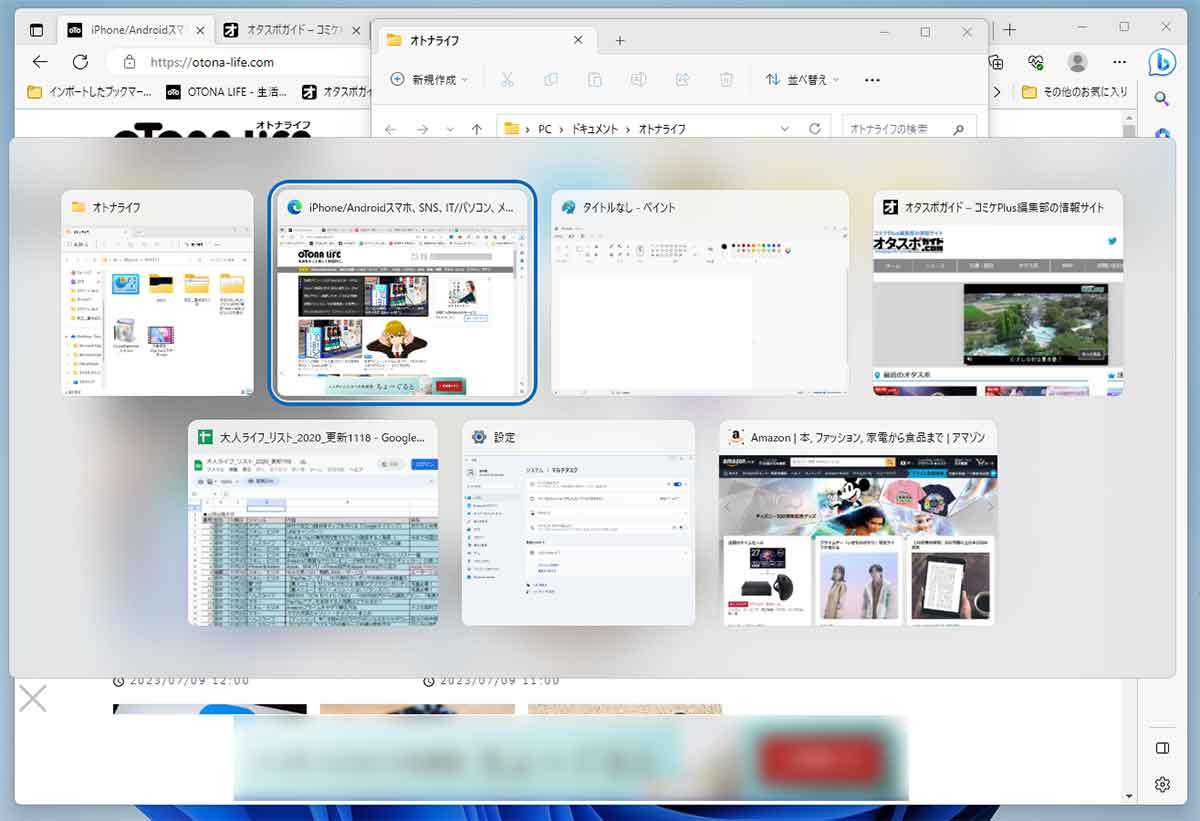
(画像=「Alt」+「Tab」を押したとき、タスク一覧が表示されますが、Webブラウザのタブをどこまで表示するかは、設定から自分で指定できます、『オトナライフ』より 引用)
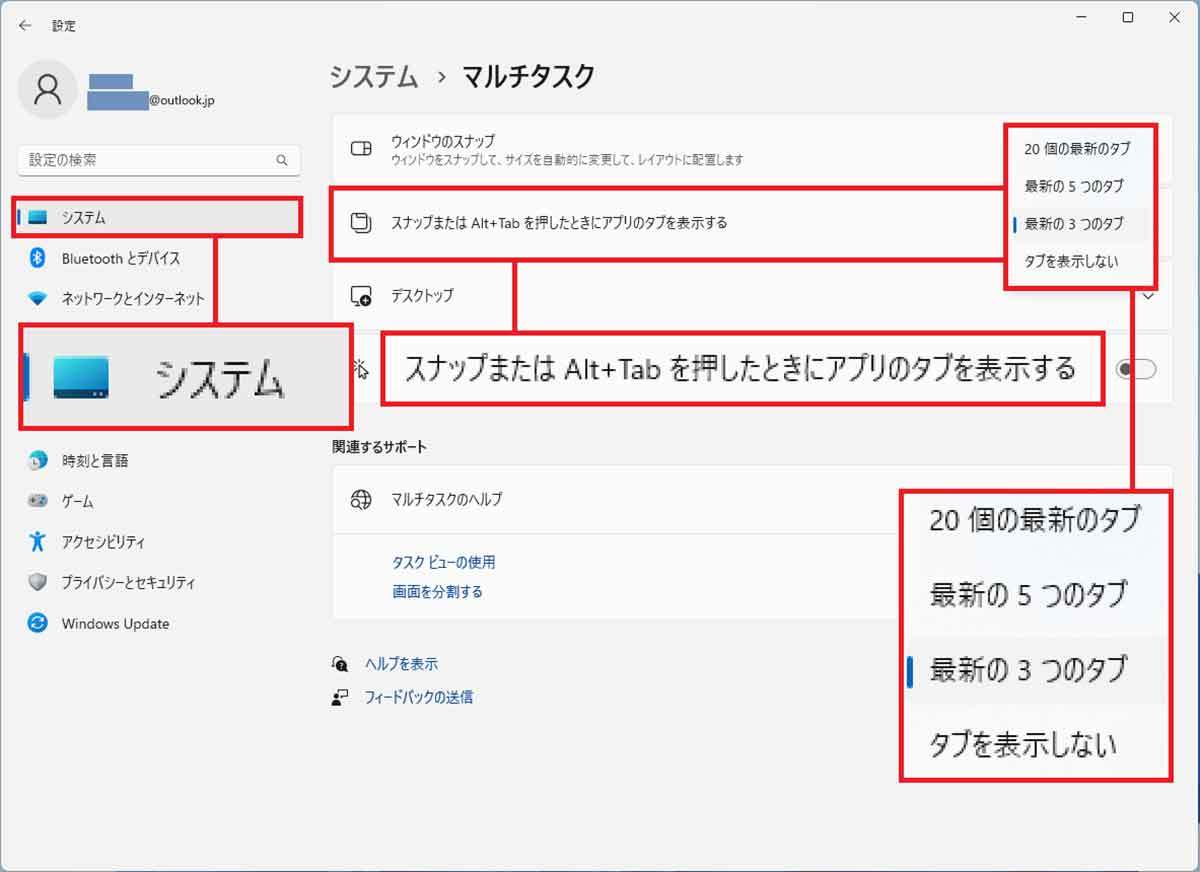
(画像=タブ表示を変更するには、「設定」→「システム」→「マルチタスク」→「スナップまたはAlt+Tabを押したときにアプリのタブを表示する」で「タブを表示しない」や「3」「5」「20」を選択できます、『オトナライフ』より 引用)









































